EaseUS Todo Backup Free 9.1, não vai querer outro
Em boa verdade esta é uma das ferramentas Windows que há mais tempo tem vindo a ser tratada no PPLWARE. A sua qualidade merece toda a nossa atenção e a nova versão, que continua gratuita, promete trazer novas funcionalidades.
EaseUS Todo Backup Free pode ser definido como uma das melhores ferramentas para guardar, de forma segura, toda a nossa informação: dados, fotos, arquivos, vídeos, documentos, etc, oferecendo uma panóplia de funções e personalizações como poucos no mercado. Mas e o que traz esta nova versão?
A versão 9.1, que aqui analisamos, mostra que a EaseUS esteve claramente a pensar e a reformular esta aplicação levando-a ainda mais além, garantindo assim a sua performance e preferência por um elevado número de utilizadores por todo o mundo.
Ao nível de cópias de segurança, podemos contar com um EaseUS Todo Backup Free com a capacidade de efectuar uma cópia de segurança do todo o sistema e respectivo estado actual: dados, configurações e tudo, ou apenas aquela informação que pretendemos o que acaba por incluir partições específicas ou discos que estejam à beira da sua plenitude e se pretenda evitar uma calamidade em no caso de falha - e tão frequentes que elas são!
A função de clonar um disco é uma clara mais valia e poderá ajudar, com extrema facilidade, a migração de um disco para outro.
Novas Funções da versão EaseUS Todo Backup Free 9.1:
É certo que as novas funções não são muitas mas podemos dizer que são mesmo aquelas que faltavam:
- Suporte a discos rígidos de alta capacidade de até 16TB para qualquer missão crítica com planos à cópia de segurança;
- Novo desenho da interface do utilizador com facilidade de uso para um backup suave & e um processo de recuperação também no mesmo sentido.
A verdade é que num programa deste calibre as mudanças a acrescentar vão sendo cada vez mais difíceis.
Principais características do EasUS Todo Backup Free
Vamos tentar resumir, porque o programa fala por si mal se instala. Antes de tudo é super simples de instalar esta ferramenta, para nem falar da sua interface que foi um dos melhoramentos que falámos no ponto acima. Existe um assistente, que é totalmente facultativo, e que nos pode guiar na execução do backup ou não recuperação da informação, com um sistema passo a passo.
Ao longo dos anos o EasUS Todo Backup Free tornou-se cada vez mais fiável e seguro, o que permite realizar uma cópia de segurança de quaisquer dados cruciais e, importante, de forma segura.
A nova versão, a partir da 9, é totalmente compatível com o Windows 10 mas também com o Windows 8/7/Vista e XP. Quanto aos idiomas o português é um deles, ainda bem, sendo possível também encontrar o programa em inglês, alemão, espanhol, francês, italiano e polaco.
O facto de não ser necessário reiniciar a máquina após a sua instalação também pode ser visto como um valor acrescentado, isto é, será instalar e correr a aplicação com efeitos imediatos.
Quanto às possibilidades de cópias de segurança em si mesmo, existem vários locais onde as podemos guardar, entre eles: CD/DVD, discos rígidos, disco rígido externo, dispositivo iSCSI ou uma rede de destino. É uma questão de opção.
Ainda relativamente a discos, o Todo Backup suporta para o mais recente padrão HDD, em especial discos até 16TB, mesmo na versão gratuita, e com sector de 512 bytes.
Sem esquecer outras tecnologias mais recentes, o suporte para USB 3.0 não foi esquecido e a gestão de um disco USB 3.0 e respectivas velocidades serão tidas em conta.
Opções de Backup ou cópias de segurança disponíveis:
Backup de sistema - sistema completo de protecção permite efectuar um backup completo e recuperar, da mesma forma, todo o sistema operativo quando um desastre de grandes proporções acontece;
Imagem de disco - o programa cria uma imagem «espelho» do nosso disco, bloco por bloco, realizando um backup perfeito de um disco ou um volume. Este sistema ajuda na rapidez sobre o processo de backup de ficheiros grandes, uma vez que faz somente o backup dos blocos modificados de dados em vez do ficheiro inteiro;
Backup de ficheiros - o backup ao nível de ficheiros permite ao utilizador, de forma selectiva, fazer o backup de ficheiros específicos, pastas ou tipos de arquivos, incluindo ficheiros de uma rede partilhada;
Hot backup - é uma solução de backup que integra o Microsoft Volume Shadow (VSS) para backup de ficheiros que estão em uso, ou para fazer backup de arquivos específicos e volumes sem interromper qualquer operação actual em curso, desenhado especialmente para backup de ficheiros que estejam abertos no momento;
Backup sector por sector - vai ser possível guardar uma cópia exacta do nosso disco ou volume, incluindo o espaço não utilizado, sector por sector, assegurando uma cópia idêntica 100% ao original;
Backup completo - apenas com um backup completo é permitido restaurar a configuração exacta do nosso PC, incluindo o sistema operativo, aplicações e todos os nossos ficheiros;
Backup incremental - é uma opção disponível que cria um backup com as alterações feitas desde o último backup, reduzindo significativamente o espaço de tempo e armazenamento de backup;
Backup diferencial - faz um backup com as alterações feitas desde o último backup completo, economizando tempo e espaço de armazenamento, talvez um dos mais apetecíveis para a grande maioria dos utilizadores;
Agendamento de backup - a agenda de backup é uma opção flexível e que permite programar backups com execução diária, mensal ou outras datas definidas pelo utilizador.
Opções de Recuperação da cópia de segurança disponíveis
Sistema de restauro - rapidamente recupera o nosso backup do Windows inteiro em minutos para o local original ou outro novo através de um disco de arranque do Linux;
Restauro do disco flexível - restaura rapidamente aquilo que necessitamos, recupera ficheiros específicos, pastas, volumes ou todos de uma imagem de disco único;
Restauro de ficheiro selectivo - recupera ficheiros e pastas individuais de uma imagem de backup sem restaurar uma imagem inteira;
Migração de sistema - rápida, fácil e segura esta opção migra o sistema para um SSD sem reinstalar o Windows.
Ambiente de recuperação pré-Sistema Operativo - no caso do sistema não arrancar, podemos simplesmente seleccione o menu de arranque do EaseUS Todo Backup para lançar o pré-Sistema Operativo e recuperar o sistema.
Recomendações
Ainda do site da EasUS tive a oportunidade de encontrar dois excelentes guias que, mesmo estando em inglês, podem servir para ajudar muitos leitores em apuros ou simplesmente à procura de uma forma de superar problemas comuns. Por isso, permitam a recomendação por ter considerado os tutoriais tão completos quanto úteis:
- Como clonar um disco rígido no Windows 10
- Como transferir o Windows 10 para um disco SSD
Conclusão
O EasUS Todo Backup Free continua na mesma linha de actuação e continua bem, na nossa opinião. Oferece todas as opções seguras de backup e ainda deixa à disposição dos utilizadores outras 2 versões, que apesar de pagas, provavelmente merecem toda a atenção do seu público alvo. Sem margem para grandes dúvidas que podemos continuar a incluir este software no Top 5 das aplicações com maior utilidade. E os nossos leitores, usam ou recomendam outro programa igual ou que consideram superior?
Licenças em oferta
Devido ao periodo de Páscoa, a EaseUS está em campanha com algumas licenças que não são de descurar. Poderão dar uma vista de olhos no link do Giveaway Easter que tem uma duração de 48 Horas dia 23 e 24 de Março.
EaseUS Todo Backup Free
Windows
Licença: Freeware
Sistemas Operativos: Windows XP, Windows Vista, Windows 7, Windows 8, Windows 10
Homepage: EasUS Todo Backup Free
Download: EasUS Todo Backup Free 9.1
Este artigo tem mais de um ano


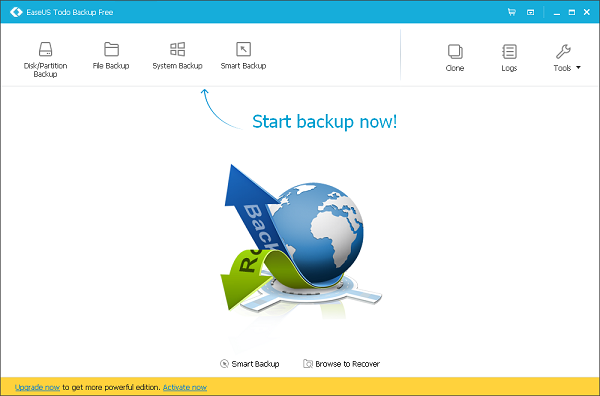

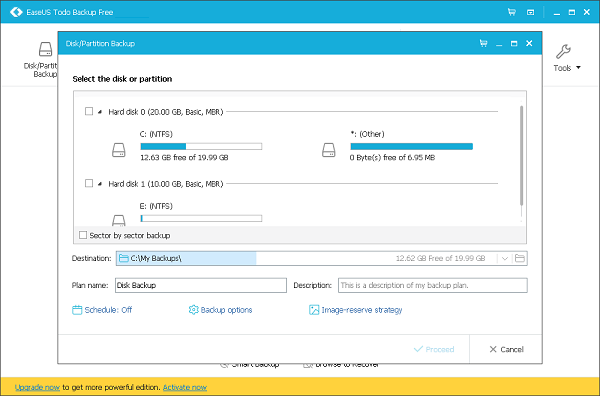
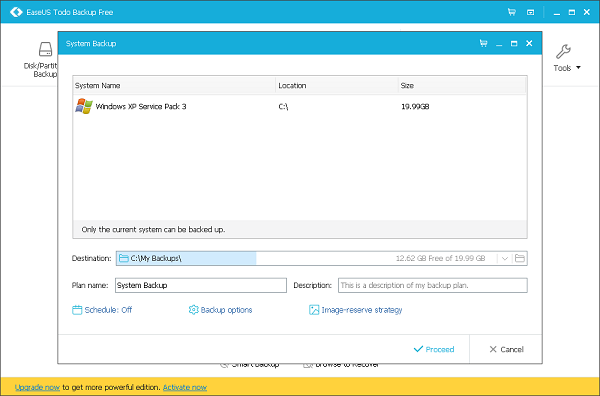
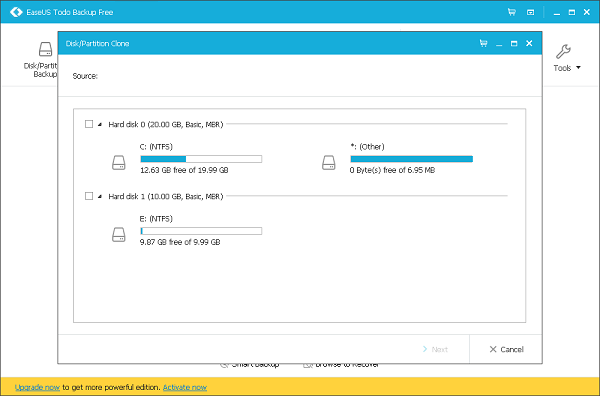























Off topic: Alguém sabe de algum centro de reparação Apple em Braga que esteja a substituir os adaptadores de parede que vinham com defeito?
Master Proxy, computadores, Lda
R. dos Barbosas 29,4715-267 Braga
Prefiro o Macrium Reflect. Já me safou várias vezes em computadores que não queriam reiniciar ou com erro no boot, pois podemos criar um ambiente de recuperação do Windows e colocá-lo numa pen. Qualquer problema o Windows arranca sempre da pen e depois é só restaurar a imagem do Windows que foi previamente copiada. Uso e abuso.
Se é só por isso, o easeus também faz. Tanto por pen como por cd, arrancas por ele e restauras o teu clone/backup.
Bos tardes, também dá para fazer backup automático do pc para um disco externo de uma determinada pasta sincronizando-a, obrigado
Não sei ao certo o que queres mas vê o Freefilesync
Boas tardes,
E que tal o SynkBack SE?
Abraço.
Para backup dos meus projectos continuo a usar o Cobian…
Simples e rápido…
Nem mais!
+1
Gosto bastante para uso doméstico
Estou muito interessado em comprar este software para fazer os backups dos meus clientes. A versão Workstation fica por 28€ com o desconto e isenção de IVA. Agora estou a fazer testes com a versão trial. Ele está excelente até dá para converter para unidade virtual. A única situação que ainda estou a ver é que é muito lento a ler os discos na rede para fazer o backup para uma NAS e tenho tudo com 1Gb de lan.
Vivam!
Tenho experimentado vários programas para fazer cópias de segurança dos meus dados e com todos tenho tido desilusões. Mesmo o CREATE SYNCHRONICITY que uso agora e gosto bastante faz algo que me irrita solenemente. Quando movo uma pasta na origem, ao fazer a cópia de segurança, o software vai efectivamente fazer uma nova cópia de toda a pasta no novo local e depois apagar a pasta da localização anterior. Isto em pastas pequenas não se nota, mas quando são pastas com alguns gigabytes é muito chato.
Vou experimentar este EASEUS a ver se é melhor!
Já agora, alguém tem uma boa dica de como proteger a pasta de destino?
Reparei entretanto que o programa tem 112 MB e diz ser uma versão Trial… vou deixar para depois 😛
Sou client do Easeus mas deixo um pequeno reparo. A recuperação de sistema apenas funciona para discos exatamente iguais. Para recuperar para um SSD mais pequeno terá que ser usado o backup de disco ou partição.
Existe solução de restauro completo do SO para o Linux?
Alguém saberia dizer se é possivel instalá-lo num disco externo e a partir daí levar a maquinas diferentes e criar suas imagens neste disco? Assim não precisaria instalá-lo todas as vezes nos computadores. Sei que o Acronis gera um disco (dvd, pendrive) pre-sistema que permite tanto restaurar backup como criar
[errata] Alguém saberia dizer se é possivel instalá-lo num disco externo e a partir daí levar a maquinas diferentes e criar suas imagens neste disco? Assim não precisaria instalá-lo todas as vezes nos computadores. Sei que o Acronis gera um disco (dvd, pendrive) pre-sistema que permite tanto restaurar um backup como criar.